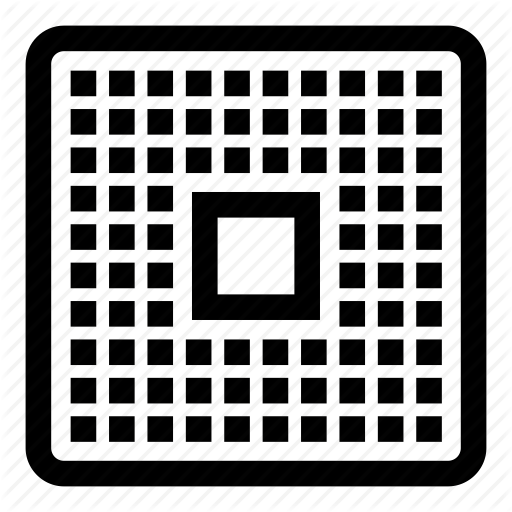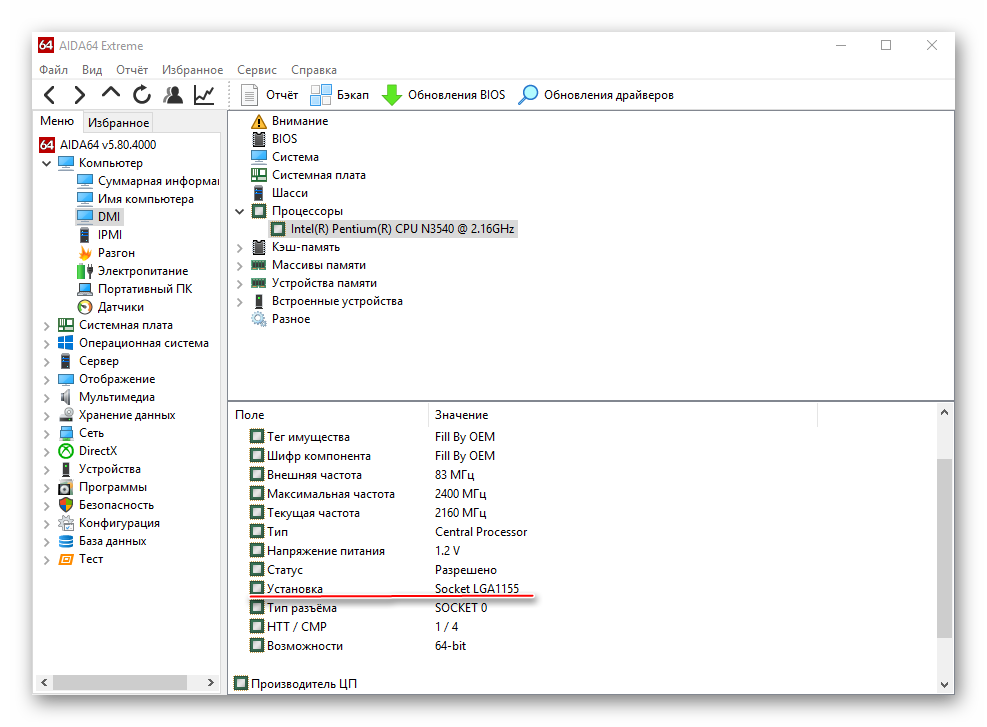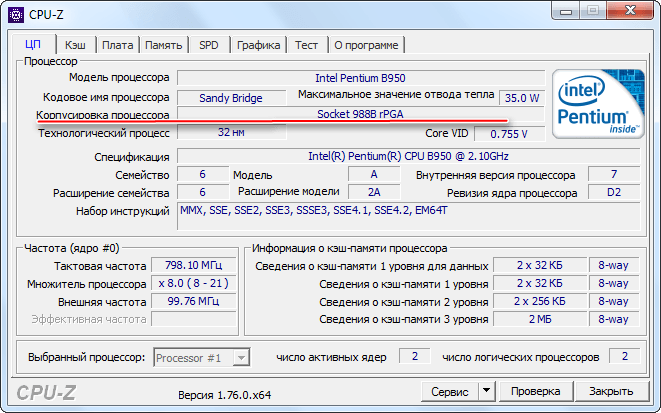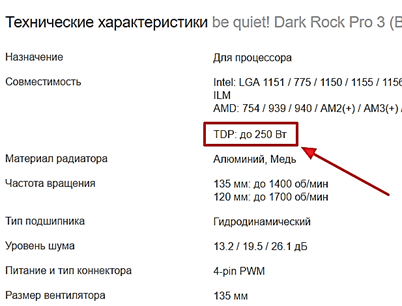как узнать какой сокет у кулера
Узнаём сокет процессора
Сокет – это специальный разъём на материнской плате, куда устанавливается процессор и система охлаждения. От сокета зависит какой процессор и кулер вы можете установить на материнскую плату. Перед заменой кулера и/или процессора необходимо точно знать, какой сокет у вас на материнской плате.
Как узнать сокет ЦП
Если у вас сохранилась документация при покупке компьютера, материнской платы или процессора, то вы можете узнать практически любую информацию о компьютере или отдельном его компоненте (если документации на весь компьютер нет).
В документе (в случае полной документации на компьютер) найдите раздел «Общие характеристики процессора» или просто «Процессор». Далее найдите пункты под названием «Soket», «Гнездо», «Тип разъёма» или «Разъём». Напротив должна быть написана модель. Если у вас осталась документация от материнской карты, то просто найдите раздел «Soket» или «Тип разъёма».
С документацией к процессору немного сложнее, т.к. в пункте «Сокет» указываются все сокеты, с которым совместима данная модель процессора, т.е. вы сможете лишь предполагать какой у вас сокет.
Самый точный способ узнать тип разъёма под процессор – это посмотреть на него самостоятельно. Для этого придётся разобрать компьютер и демонтировать кулер. Снимать сам процессор не нужно, но слой термопасты может помешать разглядеть модель сокета, поэтому её возможно придётся подтереть и затем нанести по новой.
Если у вас не сохранилась документация, а на сам сокет взглянуть нет возможности или наименование модели сильно стёрлось, то можно воспользоваться специальными программами.
Способ 1: AIDA64
AIDA64 – позволяет узнать практически все характеристики и возможности вашего компьютера. Данное ПО платное, но есть демонстрационный период. Имеется русский перевод.
Подробная инструкция, касательно того, как узнать сокет своего процессора при помощи этой программы, выглядит так:
Способ 2: CPU-Z
CPU-Z – бесплатная программа, она переведена на русский язык и позволяет узнать подробные характеристики процессора. Чтобы узнать сокет процессора, достаточно запустить программу и перейти во вкладку «ЦП» (по умолчанию открывается вместе с программой).
Обратите внимание на строчку «Корпусировка процессора» или «Package». Там будет написано примерно следующие «Socket (модель сокета)».
Узнать сокет очень просто – достаточно лишь просмотреть документацию, разобрать компьютер или воспользоваться специальными программами. Какой из этих вариантов выбрать — решать вам.
Помимо этой статьи, на сайте еще 12229 инструкций.
Добавьте сайт Lumpics.ru в закладки (CTRL+D) и мы точно еще пригодимся вам.
Отблагодарите автора, поделитесь статьей в социальных сетях.
Как выбрать кулер для процессора
Если вы решили собрать новый компьютер самостоятельно, то вам предстоит решить ряд проблем, связанных с подбором комплектующих. Одной из таких проблем является выбор кулера (системы охлаждения) для процессора. В данной статье мы рассмотрим основные моменты в этом не хитром деле.
Стандартный кулер для процессора
При сборке нового ПК всегда есть соблазн выбрать стандартный кулер, который поставляется вместе с процессором. Ведь при его использовании можно немного сэкономить.
Стандартная система охлаждения от Intel
Если вы собираете компьютер для работы с не требовательными программами, то стандартного кулера будет вполне достаточно. Более того, если в корпусе будет организовано хорошее движение воздуха, то штатное охлаждение справится даже с тяжелыми программами и компьютерными играми.
Стандартная система охлаждения от AMD
Единственное для чего стандартный кулер точно не подойдет, это разгон процессора. Если вы планируете разгонять процессор, то нужно обязательно брать более эффективную систему охлаждения.
Также не стоит выбирать стандартный кулер (или, как его еще называют «Боксовый») если вы хотите собрать тихий компьютер. Стандартные вентиляторы обычно очень маленького диаметра и из-за этого они заметно шумят. При этом обороты у такого вентилятора должны быть высокие, ведь радиатор под ним также небольшой.
Сокет и габариты кулера для процессора
Если вы выбираете кулер для процессора, то первое, что нужно учитывать это сокет процессора и габариты радиатора.
Если выбрать систему охлаждения, которя не поддерживает сокет вашего процессора, то вы просто не сможете ее установить, крепление не встанет на нужное место. Если же ошибиться с габаритами радиатора, то у вас могут возникнуть проблемы при закрытии корпуса. Если радиатор окажется больше того пространства, которое есть между материнской платой и крышкой корпуса, то вы просто не сможете закрыть корпус.
В случае компактных материнских плат возможны ситуации, когда радиатором будут перекрываться слоты под оперативную память или даже PCI Express разъемы. Это также необходимо учитывать при выборе кулера для процессора.
Не стандартный кулер в корпусе компьютера
Поэтому, чтобы не пришлось потом сдавать покупку обратно в магазин, лучше внимательно изучить характеристики и убедиться, что в списке поддерживаемых сокетов есть сокет вашего CPU, а габариты радиатора не создадут проблем при сборке системы.
Эффективность кулера
При выборе кулера для процессора очень важно правильно оценить его эффективность и тепловыделение процессора. Для этого лучше всего ориентироваться на TDP, которое указано в характеристиках процессора и системы охлаждения. TDP расшифровывается как «Thermal design power», что в свою очередь можно перевести как «Требования к системе охлаждения». TDP указывается в Ваттах и обозначает количество тепла, которое должна отводить система охлаждения. Более подробно об это можно почитать на Википедии.
Если в характеристиках кулера указывается TDP на которое он рассчитан, то просто сравните это значение с TDP процессора. В случае если TDP кулера больше, то такую модель можно спокойно покупать. Она без проблем справится с охлаждением вашего CPU.
Информация о TDP в характеристиках кулера
Но, в характеристиках кулеров далеко не всегда есть информация о TDP. В этом случае при выборе приходится ориентироваться на косвенные факторы. Такими факторами являются:
Как выбрать кулер для процессора
Процессорный кулер состоит из металлического радиатора (алюминий или медь) и вентилятора, который обдувает радиатор. Бывают и пассивные системы охлаждения – без вентилятора вообще. Чтобы правильно выбрать кулер для процессора, необходимо чётко разобраться в основных его характеристиках. Чтобы это было проще сделать, мы сравним характеристики 2-х моделей, так будет более наглядно и понятно. Данные модели были специально подобраны из разных ценовых диапазонов (кулер № 1 стоит в районе 650 руб., кулер № 2 в районе 1400 руб.), чтобы разница в характеристиках была более наглядной. Модели кулеров мы скрыли, дабы не делать никому рекламы, хотя и так понятно, что кулер в 2 раза дороже должен быть лучше практически по всем параметрам.
Итак, вот такие характеристики выдаёт нам интернет-магазин:
| Характеристики | Кулер № 1 | Кулер № 2 |
| Сокет | LGA 775, LGA 1156, LGA 1155, LGA 1150, LGA 1151, LGA 1151-v2, AM3, AM3+, AM2, AM2+, FM1, FM2, FM2+ | LGA 775, LGA 1156, LGA 1155, LGA 1366, LGA 1150, LGA 1151, LGA 1151-v2, AM3, AM3+, AM2, AM2+, FM1, FM2, FM2+, 940, 754, 939, AM4 |
| Радиатор | ||
| Рассеиваемая мощность (ВТ) | 95 Вт | 130 Вт |
| Башенная конструкция | нет | есть |
| Материал основания | алюминий | медь |
| Материал радиатора | алюминий | алюминий |
| Количество тепловых трубок | нет | 3 |
| Никелированное покрытие | нет | нет |
| Вентилятор | ||
| Разъем для подключения вентиляторов | 3-pin | 4-pin |
| Количество вентиляторов в комплекте | 1 | 1 |
| Максимальное число устанавливаемых вентиляторов | 1 | 2 |
| Размеры комплектных вентиляторов | 90×90 мм | 120×120 мм |
| Тип подшипника | скольжения | гидродинамический |
| Минимальная скорость вращения (об/мин) | 2300 об/мин | 900 об/мин |
| Максимальная скорость вращения (об/мин) | 2300 об/мин | 1600 об/мин |
| Максимальный воздушный поток | 36.7 CFM | 55.5 CFM |
| Максимальный уровень шума (дБ) | 29 дБ | 21 дБ |
| Подсветка вентилятора | нет | нет |
| Регулировка скорости вращения | нет | автоматическая (PWM) |
| Дополнительно | ||
| Термопаста в комплекте | в отдельной емкости | нанесена на основание |
| Габариты, вес | ||
| Высота | 60 мм | 136 мм |
| Ширина | 116 мм | 121 мм |
| Длина | 112 мм | 75.5 мм |
| Вес | 240 г | 429 г |
Далее мы поподробнее разберём каждую из характеристик.
Что такое сокет и как его определить
Сокет — это тип разъёма, в который устанавливается процессор. Любой процессор для ПК предназначен для установки только в какой-то один конкретный тип сокета. Чтобы узнать, в какой тип сокета устанавливается Ваш процессор, достаточно найти в интернете его характеристики. Можно заглянуть на официальный сайт компании Intel или AMD, либо в любой крупный интернет-магазин, как правило, они подробно расписывают характеристики процессоров, в том числе указывают и сокет.
Вот так выглядят сокеты 1151-v2 (для Intel) и AM4 (для AMD)
Допустим, нам необходимо подобрать кулер для процессора Intel Core i3-8100. Заходим в один из известных нам интернет-магазинов и видим следующую информацию:
Характеристики процессора Core i3-8100
Мы определили, что процессор у нас устанавливается в сокет LGA 1151-v2. Значит и кулер нам нужно подобрать с поддержкой сокета LGA 1151-v2. Вообще, процессорные кулера не производятся под один какой-то конкретный сокет, производители стараются сделать модели своих систем охлаждения более универсальными, подходящими для большого количества процессоров. Поэтому, любой кулер из розничной продажи поддерживает несколько сокетов. Нужно лишь открыть характеристики понравившейся модели кулера и убедиться, что она поддерживает сокет нашего процессора.
Как видим из таблицы, обе модели поддерживают нужный нам сокет LGA 1151-v2.
Рассеиваемая мощность (Вт)
| Кулер № 1 | Кулер № 2 | |
| Рассеиваемая мощность (ВТ) | 95 Вт | 130 Вт |
Рассеиваемая мощность — одна из самых важных характеристик процессорного кулера, она указывает на сколько горячий процессор сможет охладить данный кулер. В характеристиках каждого процессора указывается параметр «тепловыделение» или TDP, например, у процессора Intel Core i3-8100 указано:
Характеристики процессора Core i3-8100
То есть, тепловыделение процессора составляет 65 Вт. Кулер же мы подбираем всегда с запасом, как минимум на 30%. То есть, для 65 ваттного процессора нужно выбрать кулер с рассеиваемой мощностью как минимум 85 Вт, а лучше 95 Вт. В данном случае оба кулера из таблицы подходят для i3-8100.
Почему кулер нужно подбирать с запасом по рассеиваемой мощности? На это есть 3 причины:
Почему так важно качественное охлаждение? Всё просто: чем холоднее процессор — тем дольше он прослужит.
Поэтому, если не планируете разгонять процессор, то выбирайте кулер с запасом по TDP как минимум на 30%. Если планируете разгонять — тогда с запасом как минимум в 50% (то есть, например, для процессора с TDP 100 Вт для разгона потребуется кулер как минимум на 150 Вт).
Башенная конструкция
| Кулер № 1 | Кулер № 2 | |
| Башенная конструкция | нет | есть |
Как правило, принято говорить о двух самых популярных конструкциях кулеров — «классической» и башенной. Но на самом деле их гораздо больше, давайте рассмотрим их все.
Воздушные кулеры бывают 5-ти видов:
1. Обычной «классической» конструкции.
Кулер обычной конструкции
Самые простые и дешёвые варианты кулеров, имеют наименьшую эффективность охлаждения. Широко распространены в бюджетных системах. Как правило, такими же «классическими» вариантами оснащаются процессоры BOX версий, у которых кулер идёт в комплекте. Предназначены для маломощных и относительно холодных процессоров.
2. «Классическая» конструкция, дополненная тепловыми трубками.
Кулер обычной конструкции, дополненный тепловыми трубками
Обычный вариант дополнен тепловыми трубками для лучшей эффективности охлаждения. Такие кулеры уже чуть лучше справляются с охлаждением, чем «классические» варианты без тепловых трубок. Можно ставить на бюджетные и среднебюджетные процессоры, но для топовых горячих процессоров они не подойдут.
3. Башенная конструкция.
Башенная конструкция кулера
Самый популярный вид кулеров для среднебюджетных и топовых процессоров, т.к. башенная конструкция с тепловыми трубками эффективно отводит тепло от процессора. Более дорогие и эффективные варианты оснащаются двумя вентиляторами, а некоторые и двумя секциями башни (пример ниже).
4. С-типа.
Кулеры данного типа на первый взгляд схожи с башенными, разница только в том, что поток воздуха отводится не в сторону от материнской платы, а непосредственно на неё. Плюс такого выбора в том, что потоки воздуха от кулера обдувают пространство вокруг процессора — цепи питания, их радиаторы и другие соседние элементы. Минус — сам процессор охлаждается чуть хуже, чем с обычным башенным кулером.
5. Комбинированный вариант.
Комбинированный вариант башенного кулера
В отличии от двухсекционной башни такой вариант кулера обдувает ещё и цепи питания на материнской плате. Достаточно редкий вид кулеров, применяется для горячих топовых процессоров.
Материал основания
| Кулер № 1 | Кулер № 2 | |
| Материал основания | алюминий | медь |
Как видим, в первой дешёвом кулере основание выполнено из алюминия, в более дорогом варианте — из меди. Медь лучше алюминия отводит тепло, поэтому она предпочтительнее в конструкции кулера, особенно в основании. Часто встречаются промежуточные варианты, когда основание выполнено частично из алюминия и частично из меди. При этом происходит прямой контакт крышки процессора с тепловыми трубками.
Все кулеры представлены в перевёрнутом виде – контактной площадкой к верху
Считается, что лучшее основание — полностью из меди (тепло более равномерно распределяется по всем трубкам). Но на самом деле можно купить и добротные варианты кулеров с основанием «алюминий / медь», нужно лишь учитывать один нюанс. Дело в том, что сам кристалл процессора гораздо меньше, чем видимая его часть — крышка. Вот как выглядит процессор в привычном нам виде с крышкой, а также после скальпирования (после снятия крышки).
Фото процессора Intel Core i7-8700K
Как видим, сам кристалл гораздо меньше крышки. При работе процессора греется именно кристалл, через термоинтерфейс (термопасту или жидкий металл) тепло переходит на крышку, а от крышки через термоинтерфейс на кулер. Поскольку кристалл находится в середине, то главное, чтобы медь на основании кулера, в первую очередь, хорошо контактировала именно с серединой процессора. А теперь давайте сравним два основания «алюминий / медь».
Вид снизу – двухтрубочные кулера прямого контакта
Первый вариант основания, где трубки находятся ближе друг к другу, является более предпочтительным выбором, т.к. контакт меди с крышкой происходит ближе к середине процессора, прямо над кристаллом. Во втором же случае большая часть кристалла процессора будет контактировать с алюминием, а не с медными трубками, КПД такого решения будет ниже. Поэтому, рекомендуем выбирать варианты кулеров, где трубки на основании находятся ближе к центру.
Некоторые кулера «классической» конструкции также имеют медное основание, цена на них немного выше, но и справляются с охлаждением процессора они немного лучше, по заявлению производителей.
Медное основание в кулере обычной конструкции
Хотя среди пользователей существует и обратное мнение, что медь в основании кулера обычной конструкции — не более, чем маркетинговый ход. Объясняется эта теория тем, что при нагревании кулера между медью и алюминием возникает тепловой зазор (ведь медный сердечник просто запрессован в алюминиевый радиатор) и тепло от меди начинает хуже передаваться на радиатор. В любом случае, перед покупкой кулера изучайте отзывы, как правило, по большинству моделей можно найти десятки отзывов на Яндекс Маркет или в интернет-магазине ДНС (это не реклама, в ДНС действительно правдивые отзывы, потому что по многим товарам есть уйма отрицательных отзывов и они не удаляются с годами, чего нельзя сказать про остальные интернет-магазины, в которых, как правило, присутствуют только положительные отзывы).
Со стороны производителей кулеров часто встречается обман по поводу меди. Например, в описании кулера указано: материал основания — медь. И выглядит при этом основание как медное. Но при попытке пользователями получше отшлифовать поверхность основания кулера эта медь облазит и под ней обнажается обычный алюминий. То есть, некоторые производители изготавливают основание из алюминия, а потом покрывают его тонким слоем меди (напыление) и указывают в характеристиках, что основание выполнено из меди. Поэтому, всегда старайтесь найти правдивые отзывы по заинтересовавшей Вас модели кулера, возможно узнаете много интересного…
При выборе основания также обращайте внимание на размер контактной площадки, у некоторых недорогих моделей площадка очень маленькая (пример ниже). Контакт с крышкой процессора будет не по всей её площади, а значит и отвод тепла менее эффективный.
Вид снизу кулера с маленькой контактной площадкой
Материал радиатора
| Кулер № 1 | Кулер № 2 | |
| Материал радиатора | алюминий | алюминий |
Как видим, у обоих кулеров материал радиатора — алюминий, и это нормально, в большинстве моделей так. Радиатор из меди встречается довольно редко, это удорожает и утяжеляет кулер, а по эффективности охлаждения он лишь немного лучше алюминиевого радиатора.
Две модели кулеров от ZALMAN с разным материалом радиатора
Совет № 1: при выборе кулера с радиатором из меди нужно быть не менее внимательным, чем при подборе медного основания. Здесь производители часто идут на аналогичные уловки — изготавливают радиатор из алюминия и покрывают его тонким слоем меди. Поэтому, чтобы не переплатить за якобы медный радиатор (а на самом деле алюминиевый) — обязательно ищите правдивые отзывы по понравившейся модели кулера.
Совет № 2: если выбирать между кулером с медным радиатором «классической» конструкции и кулером с алюминиевым радиатором башенной конструкции, то лучше остановиться на втором варианте. Большинство башенных кулеров с обычным алюминиевым радиатором охлаждают процессор лучше, чем «классические» варианты с медным радиатором.
Количество тепловых трубок
| Кулер № 1 | Кулер № 2 | |
| Количество тепловых трубок | нет | 3 |
Как говорилось ранее, тепловые трубки встречаются в кулерах не только башенной конструкции, но и «классической», С-типа, комбинированной. Наличие тепловых трубок — это практически всегда хорошо в любом типе конструкции, так как они помогают эффективнее отводить тепло от процессора на радиатор.
Что же касается количества тепловых трубок, то здесь чем их больше — тем лучше. Минимум можно встретить одну тепловую трубку (даже в башенном кулере), максимум — 8. Золотая середина — 4 тепловые трубки, именно таких кулеров большинство в продаже.
При 4-х и более тепловых трубках — все они тесно размещаются в основании, а значит над кристаллом (в центре процессора) будет контактировать с крышкой как минимум 2 трубки и это хорошо. Если же у кулера 2 или 3 тепловые трубки, то внимательно выбирайте основание кулера, трубки должны быть как можно ближе к центру.
Более эффективные примеры оснований помечены зелёной галочкой
Никелированное покрытие
| Кулер № 1 | Кулер № 2 | |
| Никелированное покрытие | нет | нет |
Никелевое покрытие можно встретить в более дорогих моделях кулеров, им обычно покрывают медные части кулера, чтобы медь не окислялась со временем. Окисление меди мало влияет на ухудшение тепловых характеристик, поэтому никелированное покрытие больше играет декоративную роль, чтобы поверхность всегда оставалась чистой и блестящей.
Вид снизу кулеров с никелевым покрытием (слева) и без покрытия (справа)
Разъем для подключения вентиляторов
| Кулер № 1 | Кулер № 2 | |
| Разъем для подключения вентиляторов | 3-pin | 4-pin |
Как видим из таблицы: у первого, более дешёвого кулера — разъём 3-pin, у второго, более дорогого — 4-pin.
Визуальное отличие разъёма 3-pin от 4-pin
На обоих видах подключений (3-pin и 4-pin) скорость вращения вентилятора может регулироваться автоматически материнской платой в зависимости от температуры процессора. Но делается это разными методами. При работе с 3-х пиновыми кулерами материнская плата должна поддерживать регулировку оборотов посредством снижения и увеличения напряжения. При работе с 4-х пиновыми кулерами регулировка оборотов осуществляется с помощью ШИМ.
Если вы приобретаете кулер с 4-pin подключением и на вашей материнской плате также есть разъём для подключения кулера 4-pin — то можете быть уверены, что регулировка оборотов вентилятора будет производиться автоматически. Если же вы приобретаете кулер с 3-pin подключением и подключаете его к разъёму 4-pin на материнской плате, то здесь могут возникнуть нюансы. Как и говорилось выше, для автоматического управления оборотами 3-пинового кулера материнская плата должна уметь регулировать обороты посредством уменьшения и увеличения напряжения. Если материнская плата этого не умеет — то кулер будет всегда молотить на 100%, при этом он будет издавать больше шума, а подшипник вентилятора быстрее будет изнашиваться.
В общем, перед покупкой 3-пинового кулера для материнской платы с 4-пиновым подключением вентиляторов стоит сначала убедиться, что материнская плата сможет автоматически регулировать обороты на 3-пиновом кулере. Обычно при такой возможности в BIOS есть отдельный специальный пункт меню, который называется примерно так: «CPU Smart FAN Mode» или как-то аналогично. В нём можно переключать автоматический режим работы вентилятора — Voltage (регулировка оборотов с помощью повышения и понижения напряжения) или PWM (регулировка оборотов с помощью ШИМ).
Также есть умельцы, которые переделывают 3-пиновые кулера в 4-пиновые для тех материнских плат, которые не умеют регулировать обороты вентилятора с помощью понижения/повышения напряжения. На YouTube есть много подобных видео.
Количество вентиляторов в комплекте
| Кулер № 1 | Кулер № 2 | |
| Количество вентиляторов в комплекте | 1 | 1 |
У большинства кулеров в комплекте присутствует по одному вентилятору. И только в дорогих моделях можно встретить по 2 вентилятора в комплекте. Бывают также и пассивные системы охлаждения, без вентиляторов вообще.
Максимальное число устанавливаемых вентиляторов
| Кулер № 1 | Кулер № 2 | |
| Максимальное число устанавливаемых вентиляторов | 1 | 2 |
Несмотря на то, что в комплекте у кулера № 2 идёт всего один вентилятор, на него можно установить второй, дополнительный, поскольку это башенный кулер и вентиляторы на них крепятся с двух сторон. Но, если радиатор небольших размеров, и через него проходит всего одна-две тепловые трубки — то установка второго вентилятора не всегда целесообразна, поскольку, в большинстве случаев, с небольшим радиатором справится и один вентилятор. Но если же в башенном кулере установлено 4 тепловых трубки и более, а глубина радиатора выше среднего, тогда второй вентилятор может помочь более эффективно охлаждать процессор.
Размеры комплектных вентиляторов
| Кулер № 1 | Кулер № 2 | |
| Размеры комплектных вентиляторов | 90×90 мм | 120×120 мм |
Обычно кулера комплектуются вентиляторами размером от 70×70 мм до 140×140 мм.
Чем вентилятор больше — тем лучше. Чтобы создать одинаковый воздушный поток большому вентилятору нужно сделать меньше оборотов, чем маленькому. А значит, большой вентилятор будет тише в работе, а его подшипник прослужит дольше.
Тип подшипника
| Кулер № 1 | Кулер № 2 | |
| Тип подшипника | скольжения | гидродинамический |
Чаще всего в кулерах встречаются следующие типы подшипников:
Минимальная скорость вращения
| Кулер № 1 | Кулер № 2 | |
| Минимальная скорость вращения (об/мин) | 2300 об/мин | 900 об/мин |
Чем ниже минимальная скорость вращения вентилятора — тем лучше, значит такой кулер будет тише работать при не высоких нагрузках на процессор.
Стоит также упомянуть, что уровень шума зависит не только от количества оборотов в минуту, но и от конструкции вентилятора и типа подшипника. То есть, разные вентиляторы на одних и тех же оборотах могут шуметь с разной силой.
Максимальная скорость вращения
| Кулер № 1 | Кулер № 2 | |
| Максимальная скорость вращения (об/мин) | 2300 об/мин | 1600 об/мин |
Здесь правило сохраняется: чем ниже максимальная скорость вращения — тем лучше, меньше шума. Максимальная скорость вращения у второго кулера меньше потому, что диаметр вентилятора у него больше, а значит общая площадь лопастей больше, поэтому, при меньших оборотах он способен обеспечить такой же воздушный поток, как и маленький вентилятор, или даже лучше.
Максимальный воздушный поток
| Кулер № 1 | Кулер № 2 | |
| Максимальный воздушный поток | 36.7 CFM | 55.5 CFM |
Чем указанная цифра больше — тем лучше, вентилятор способен создавать более мощный воздушный поток.
Как видим, наши слова выше подтверждаются — больший по диаметру вентилятор способен создать более мощный воздушный поток, даже при меньшей максимальной скорости вращения.
Максимальный уровень шума
| Кулер № 1 | Кулер № 2 | |
| Максимальный уровень шума (дБ) | 29 дБ | 21 дБ |
Чем указанная цифра меньше — тем лучше, то есть тише. И снова убеждаемся, что больший по диаметру вентилятор — лучше, он и тише работает, и эффективнее дует.
Вообще, важен не только максимальный уровень шума, но и как часто вентилятор будет выходить на высокие или максимальные обороты (достигая при этом высокого или максимального уровня шума). Если кулер выбран с нормальным запасом, то максимальных оборотов Вы, скорее всего, не достигнете, а значит не достигните и максимального уровня шума.
Подсветка вентилятора
| Кулер № 1 | Кулер № 2 | |
| Подсветка вентилятора | нет | нет |
Относительно новая тенденция в компьютерном железе — пихать LED-подсветку во всё, что только можно: материнские платы, видеокарты, оперативную память, корпуса и т.д. Не обошла данная тенденция и процессорные кулера. Данная функция присутствует только в более дорогих моделях и на качество охлаждения, естественно, никак не влияет.
Красная LED-подсветка вентилятора
Регулировка скорости вращения
| Кулер № 1 | Кулер № 2 | |
| Регулировка скорости вращения | нет | автоматическая (PWM) |
Выше уже упоминалось о том, что кулеры имеют разъёмы 3-pin и 4-pin. Кулеры с 4-pin разъёмом имеют автоматическую регулировку скорости вращения вентилятора, а с 3-pin разъёмом — не имеют. Кстати, некоторые умельцы переделывают 3-х пиновые модели в 4-х пиновые, инструкцию можно найти в интернете.
При автоматической регулировке оборотов скоростью вращения вентилятора управляет материнская плата. Процессор нагревается — обороты кулера автоматически увеличиваются. В более продвинутых материнских платах в BIOS можно отрегулировать обороты в зависимости от температуры процессора, то есть к каждому порогу температуры привязать определённое количество оборотов вентилятора, например, чтобы при температуре процессора в 30 градусов Цельсия кулер крутился на 20% от максимально возможных оборотов, при температуре 40 градусов — на 40% и т.д.
Помимо автоматической регулировки оборотов бывает ещё и ручная. При чём ручная регулировка бывает как на кулерах с разъёмом 4-pin, так и 3-pin. При этом у кулера есть механическая «крутилка», с помощью которой вручную можно отрегулировать обороты вентилятора. В настоящее время подобная ручная механическая регулировка — это редкость и встретить её можно в основном на старых моделях кулеров.
Термопаста в комплекте
| Кулер № 1 | Кулер № 2 | |
| Термопаста в комплекте | в отдельной емкости | нанесена на основание |
Практически все кулеры оснащаются термопастой для первой установки. Более дешёвые модели оснащаются термопастой среднего или низкого качества, более дорогие, соответственно, более качественной. Поэтому, при покупке бюджетного или среднебюджетного кулера, если у вас имеется более-менее качественная термопаста, лучше сразу замените комплектную на свою.
Ну а в каком виде поставляется термопаста с кулером: в отдельной ёмкости или нанесена на основание — большой разницы нет, лишь бы она была хорошего качества.
Габариты и вес кулера
| Кулер № 1 | Кулер № 2 | |
| Высота | 60 мм | 136 мм |
| Ширина | 116 мм | 121 мм |
| Длина | 112 мм | 75.5 мм |
| Вес | 240 г | 429 г |
При покупке большого башенного кулера стоит обращать внимание на его высоту, поскольку высокий кулер может просто не влезть в узкий корпус — боковая крышка не закроется. Чтобы проверить и убедиться, что кулер подойдёт к вашему корпусу и боковая крышка без проблем закроется — посмотрите характеристики вашего корпуса, в них должна быть указана максимально допустимая высота кулера.
Например, заглянем в характеристики недорого корпуса AeroCool CS-1102, в них указано:
Как видим из характеристик наших кулеров, высота первого составляет всего 60 мм (обычная классическая конструкция), второго — 136 мм (башенная конструкция). Значит оба кулера с лёгкостью подойдут для установки в бюджетный корпус AeroCool CS-1102.
Также большие громоздкие башни часто перекрывают слоты оперативной памяти, поэтому, в те слоты, которые накрывает кулер, приходится устанавливать планки оперативной памяти небольшой высоты — либо низкопрофильную ОЗУ, либо обычную, но без радиаторов охлаждения и без LED-подсветки.
Заключение и дополнительные советы
Поздравляю, если осилили статью целиком, теперь Вы знаете как правильно подобрать кулер для процессора!
Также Вас могут заинтересовать другие наши статьи:
Какой процессор выбрать для игрового компьютера
Если статья оказалась полезной и Вы желаете выразить благодарность — поделитесь ссылкой на статью с друзьями, кликнув на иконки соц. сетей ниже. Это поможет нам в продвижении сайта, да и вашим друзьям статья может оказаться полезной!